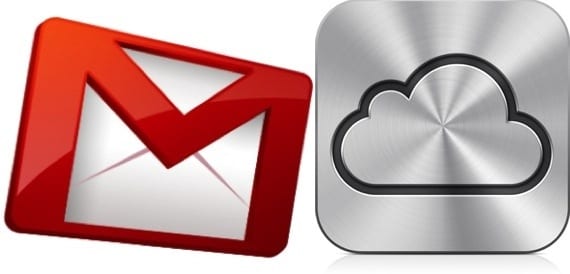
GMail a annoncé il y a longtemps que cette année, il cesserait de prendre en charge Exchange pour son service de messagerie, de contacts et de calendriers. Nous vous avons déjà expliqué il y a quelques jours comment vous pourriez continuez à utiliser votre service de synchronisation en utilisant CardDAV et CalDAVMais il est peut-être temps de faire le saut vers iCloud, si vous ne l'avez pas déjà fait. Si vous avez vos contacts dans GMail, il existe un moyen très simple de pouvoir les transférer sur iCloud et ainsi commencer à utiliser le service de synchronisation d'Apple.

Accédez à votre compte de messagerie GMail et accédez à la section "Contacts"
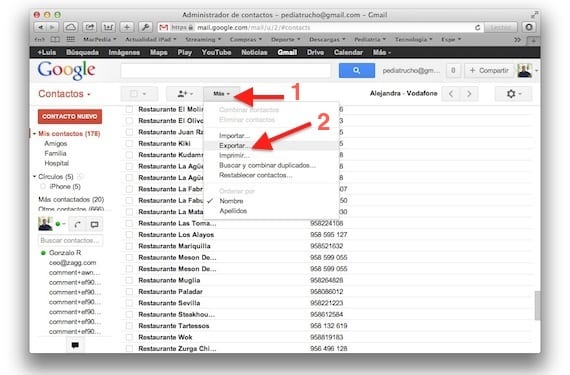
Une fois que vous êtes dans les contacts, cliquez sur l'option "Plus" et "Exporter"
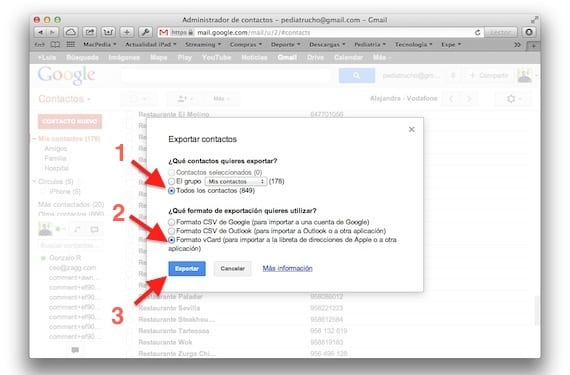
Cochez l'option «Tous les contacts», choisissez le «format vCard» compatible, puis cliquez sur Exporter. Un fichier sera téléchargé avec toutes les informations de contact que vous avez dans GMail.
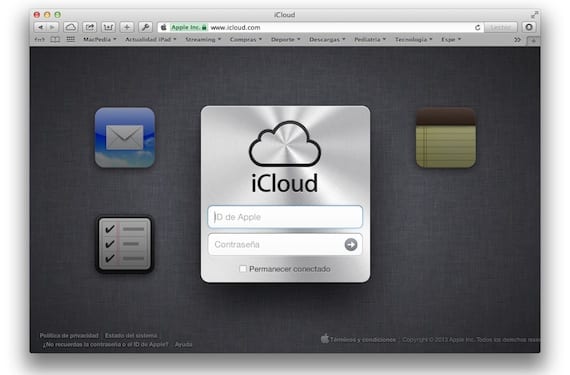
Maintenant, allez sur iCloud.com et accédez à votre compte avec votre nom d'utilisateur et votre mot de passe. Le bureau iCloud s'ouvrira, avec votre calendrier, liste de contacts, email ... Cliquez sur l'icône des contacts.
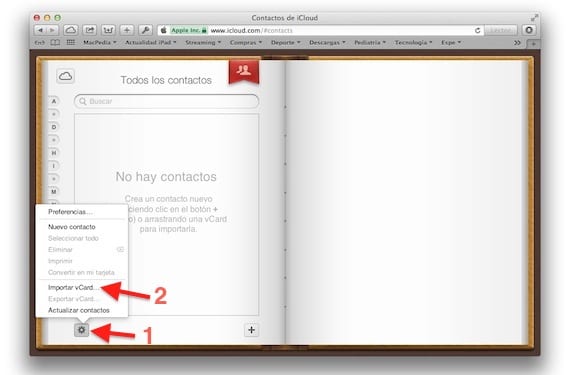
Une fois à l'intérieur, cliquez sur la roue dentée en bas à gauche, et choisissez l'option "Importer vCard"
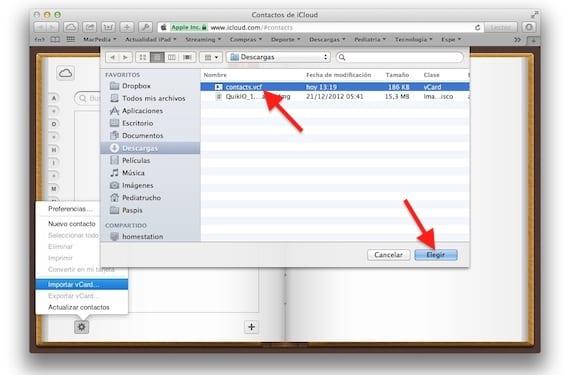
Sélectionnez le fichier que vous avez téléchargé précédemment depuis GMail et cliquez sur "Choisir". Après quelques secondes, tous les contacts apparaîtront dans votre répertoire.
Avec cette procédure simple, vous aurez déjà vos contacts dans iCloud, et vous n'aurez qu'à configurer sur chacun de vos appareils l'option de synchronisation des contacts dans Paramètres> iCloud. Sans aucun doute, c'est le moyen le plus confortable d'avoir tous vos contacts parfaitement synchronisés entre tous vos appareils, avec les images et tous les champs. Le fait que vous l'ayez dans GMail n'est plus une excuse.
Plus d'informations - Synchronisez les contacts et les calendriers avec Google

Luis une question: pour synchroniser les contacts de google qui est préférable d'utiliser: Icloud ou CardDAD?.
Une autre question: en utilisant l'une des deux options, il ne serait plus nécessaire d'utiliser Itunes et que se passe-t-il s'il est utilisé?
Je suppose que les trois se chevauchent, donc je ne sais pas quel système utiliser.
Merci à l'avance.
Google et iCloud sont des services différents, vous devez choisir l'un ou l'autre. Si vous utilisez iCloud, vous ne devriez plus utiliser iTunes ou les contacts seront dupliqués.
-
Luis News iPad
Envoyé avec Sparrow (http://www.sparrowmailapp.com/?sig)
Le lundi 7 janvier 2013 à 21 h 05, Disqus a écrit:
Salut Luis, merci pour votre réponse. Maintenant, il est clair pour moi qu'Icloud et Google sont des services différents car je pensais auparavant qu'Icloud était le programme ou le pont pour pouvoir se synchroniser avec Google.
Comme j'utilise beaucoup les e-mails de Google et que les contacts sont donc très bons pour moi de les avoir également dans Google, j'ai choisi d'utiliser le CARDDAV pour synchroniser les contacts. Une fois cela fait, en plus d'en dupliquer certains, je vois que si je passe de google à l'iPhone mais pas de celui-ci à google. Je fais quelque chose de mal? Dois-je peut-être utiliser Itunes?. Il me reste une question. Je vous serais très reconnaissant si vous pouviez m'aider. Merci
Voyez quel compte vous ajoutez le contact, car si vous l'ajoutez dans iCloud, il ne vous téléchargera pas sur gmail.
Ma recommandation est que vous n'en utilisiez qu'un seul, et si vous le souhaitez de temps en temps, téléchargez les contacts mis à jour sur l'autre. Sinon, vous allez devenir fou.
-
Luis News iPad
Envoyé avec Sparrow (http://www.sparrowmailapp.com/?sig)
Le mardi 8 janvier 2013 à 11 h 05, Disqus a écrit:
Salut Luis, il y a quelques jours j'ai mis à jour l'ipad avec ios 6. J'ai essayé de suivre tes pas, mais 2 choses m'arrivent: que le fichier avec les contacts au format vcard soit archivé dans Drop box et d'autre part que dans les contacts ipad, maintenant la roue dentée n'apparaît pas, mais une flèche pour mettre à jour. Je ne sais pas ce que je fais de mal, mais je ne parviens pas à synchroniser les contacts. Merci pour votre article et pour votre aide.
Dans Dropbox? Enregistrez-le sur votre ordinateur. Et la roue dentée n'apparaît pas dans les contacts de votre iPad, mais dans iCloud mais en accédant depuis le navigateur depuis votre ordinateur.
Salut! Tout d'abord je voudrais vous remercier pour l'explication simple et correcte, avec ses captures et tout, un luxe. Et deuxièmement, posez-vous une question, en cas de contacts en double, icloud supprime-t-il les doublons? Ou simplement ajouter les contacts qui ne sont pas dans iCloud? C'est peut-être une question un peu idiote, mais c'est ce dont j'ai besoin. Merci!!
Merci beaucoup pour votre aide dans cette affaire, j'ai bien compris la première fois et je suis une adulte.
Cela peut-il être fait avec Hotmail pour les transmettre à iCloud?
De même, oui. Vous devez exporter les contacts depuis Hotmail, puis les importer dans iCloud comme indiqué dans cet article.
Rapide et facile,
merci
Cela a été très utile, merci beaucoup!
Brillant!!! Après plusieurs jours à essayer d'avoir tous les contacts, j'ai enfin réussi grâce à cet article. C'est aussi très simple, suivez les étapes et PRÊT !!!
Cet article m'a littéralement sauvé la vie ! Merci beaucoup !!
Excellent, merci beaucoup